-
小编调解 64位win7 ghost系统休眠后网络断开的图文方法
- 发布日期:2021-01-16 03:50:11 作者:bag198技术 来 源:http://www.bag198.com
64位win7 ghost系统休眠后网络断开的问题司空见惯;不少人觉得64位win7 ghost系统休眠后网络断开其实并不严重,但是如何解决 64位win7 ghost系统休眠后网络断开的时候,会发蒙,不知道怎么办。 别担心,教你两招,轻松搞定。 打开 开始→控制面板(右边一栏的)→外观和个性化(别点下面的。就点这几个字)→更改屏幕保护程序(个性化下面的蓝字。最后一组蓝字)→下面自己看,把等待后面的勾点上,就能调时间了,点个9999,就不用管了。 就可以了。如果没太懂,请看下面64位win7 ghost系统休眠后网络断开的解决方法的更多介绍。
方法一:
别那么墨迹。直接把待机时间调成9999分钟。不就行了?反正我不认为你能睡个9999分钟。那可是150多个小时。 打开 开始→控制面板(右边一栏的)→外观和个性化(别点下面的。就点这几个字)→更改屏幕保护程序(个性化下面的蓝字。最后一组蓝字)→下面自己看,把等待后面的勾点上,就能调时间了,点个9999,就不用管了。
下载东西的时候嫌亮烦人的话,直接把屏幕保护程序里。找到《空白》这个选项,选定。点预览,好了。手离开键盘。OK了
方法二:
右键“我的电脑”、“管理”、“设备管理器”找到你使用的“网络适配器”、选择你使用的网卡右键“属性”
“电源管理” “允许计算机关闭此设备以节约电源”去掉这项前的勾
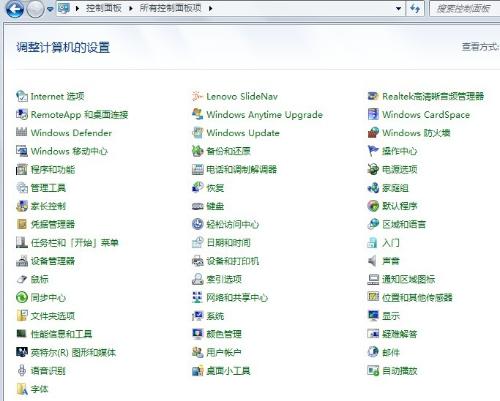
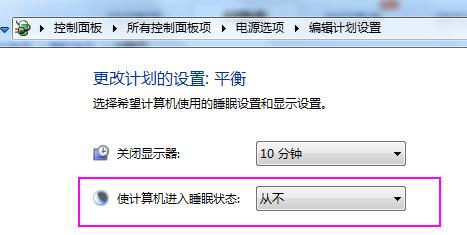
是不是困扰大家许久的64位win7 ghost系统休眠后网络断开的解决方法问题已经解决了呢?有需要的用户可以按照上述步骤设置解决问题,当然方法不止这一种,更多知识等着我们去发现!
 电脑公司 Ghost Win7 64位纯净版下载 v2019.08
电脑公司 Ghost Win7 64位纯净版下载 v2019.08 深度技术 Ghost Win7 32位纯净版 v2019.05
深度技术 Ghost Win7 32位纯净版 v2019.05